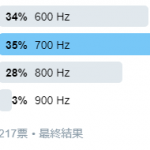概要
PCでFT8などのデジタルモードやCWを送受信するためのインタフェースです。
元々はCW用のインタフェースとして作り始めたもので、そうした経緯によりCW受信用の(オーディオ)バンドパスフィルタを内蔵しています。
CWの受信のために受信音をPCに取り込むということは、FT8などのデジタルモードにも対応できます。そこで、どうせならとデジタルモード用の送信部も組み込みました。さらに、FSK機能を乗せたり、ヘッドフォン端子や内蔵スピーカなど、最終的に機能てんこ盛りなインタフェースボックスになりました。

特徴
- FT8/JT65などのデジタルモード、FSK、CWの送受信をサポートします。WSJT-X、MMTTY/MMVARI+EXTFSK、DSCW、CTESTWINで動作確認しています。
- 無線機との接続は直流的に絶縁しています。音声入出力はトランス結合、CWキー・FSK・PTT制御はフォトカプラを介しています。
- CW受信用のオーディオアクティブバンドパスフィルタを内蔵しています。中心周波数や帯域は組立時に任意に決められます。
- オーディオアンプを内蔵しており、スピーカを駆動できます。無線機の外部スピーカ端子(またはヘッドフォン端子)からオーディオ信号を取る場合は無線機本体からは音が出なくなりますが、本機で受信音のモニタができます。また、小さいながらもスピーカを内蔵しているので、外部スピーカを使わずに本機だけでも簡易的なモニタが可能です。
- ヘッドフォン端子も有しています。スピーカとの切替はスイッチですので、ヘッドフォンを挿したままでスピーカと切り替えできます。
- 電鍵やエレキーを接続することもできます。PCからのCW送信だけではなく、手打ちも可能です。
- USBバスパワーで動作します。別途電源は不要です。
- オーディオアンプはミュート状態にできます。音をモニタする必要がない場合は、アンプをミュート(スタンバイ)状態にすることで消費電力を抑えられます。
- ケースも含めたキットです。穴あけ等の面倒な加工は不要です。
- パネル文字は印刷済みですから、文字シールを貼るなどの作業もなく、見た目的もそこそこ良いと思います。
- ほぼすべての部品がプリント基板上に搭載されるため、組立時にワイヤ配線の手間がありません(ケース内のワイヤはスピーカの配線だけ)。
- ケース上面に信号の流れを印刷しています。各端子の接続に迷いません。
- サイズは、100×77×23.2 mmと、割とコンパクトです(突起物は含まず)。
使い方
各部説明
前面パネル

左から順に下記のとおりです。
- USB PWR: 電源LED。電源はUSBから供給されます。電源スイッチはありません。
- Ext. Key: 外部キー端子。縦振れ電鍵やエレキーを接続します。3.5mmモノラルジャックです。
- CW: PCによるCWキーイングモニタLED。キーがONの際に点灯します(外部キーによるキーイングでは点灯しません)。
- FSK: PCによるFSKキーイングモニタLED。スペース時に点灯します。
- PTT: PCによるPTT制御のモニタLED。PTT ONで点灯します。
- BPF: オーディオアクティブBPFの切換スイッチ。上でBPFが有効化されます。BPFは内蔵アンプでのモニタで使用されます(PCへの信号にはBPFは入りません。上面パネルのイラストを参照)。
- Amp: 内蔵アンプLED。内蔵アンプの動作時に点灯します。
- Vol.: 内蔵アンプの音量ボリューム。左に回しきった状態(MUTE)ではアンプがスタンバイ状態になり、消費電力を抑えられます。
- Phones: ヘッドフォン端子。3.5mmステレオジャックです。
- Speaker / Phones: スピーカ/ヘッドフォン切換スイッチ。上でスピーカです。上面パネルのイラストのイメージに合せています。
背面パネル

左から順に下記のとおりです。
- Speaker: 外部スピーカ端子。3.5mmモノラルジャックです(外側(スリーブ側)がマイナス)。外部スピーカを接続すると、内蔵スピーカはOFFになります。
- to PC Mic: 音声信号の出力(無線機からの受信音)。PCのマイク端子に接続します。3.5mmステレオジャックです。チップ(L-ch)に出力します。リング(R-ch)は未接続です。
- from PC Speaker: PCからの音声信号の入力。PCのスピーカ(ヘッドフォン)端子に接続します。3.5mmステレオジャックです。チップ(L-ch)から入力します。リング(R-ch)は未接続です。
- PC: PCとの接続ジャック。USB Type Bです。
- RIG: 無線機との接続ジャック。ピンアサインは制作編を参照してください。RJ-45のジャックを使用していますが、LAN端子ではありません。念のため。
- RIG Key: キー出力。無線機のKey端子に接続します。3.5mmモノラルジャックです。
外部スピーカ端子の金属部はGNDではありません。使用しているアンプICはBTL出力です。スピーカ端子の金属部をGNDに接続しないよう注意して下さい。故障の原因になります。正面パネルのヘッドフォン端子も同様です。
同じ理由で、外部スピーカ端子にPCからのケーブル(マイクやスピーカ)、リグからのCWケーブルを誤って挿さないようくれぐれも注意して下さい。スピーカ端子のマイナスがGNDにつながってしまいますので。
上面パネル

信号の流れを模式的に表しています。ケーブル接続の助けになると思います。
PCとの音声信号は、入力側出力側とも半固定VRでレベルを調整できます。上面パネルの穴からドライバを差し込んで調節してください。
本機以外に必要なもの
各種ケーブル類等は必要に応じて別途用意して下さい。
- 電鍵用ケーブル: 本機側は3.5mmモノラルプラグ、無線機側はお使いの物に合せて
- USBケーブル: 本機側はType B
- オーディオケーブル(二本): 本機側は3.5mmステレオプラグ、PC側も一般的には3.5mmステレオプラグ
- 無線機側コネクタ: お使いの無線機に合わせて(無線機との接続用ケーブルは付属しますが、無線機側のコネクタは付属しません。お使いの無線機に合わせたものをご用意の上、ケーブルを作成して下さい)
もし使わない機能があるなら、それ用のケーブルは不要です。例えば、CWの送信をしないのであれば電鍵用ケーブルはつながなくて構いません。
また、ケーブルではありませんが、以下のものも必要に応じて。
- 電鍵: 本機側は3.5mmモノラルプラグ
- ヘッドフォン: 本機側は3.5mmステレオプラグ
- 外部スピーカ: 本機側は3.5mmモノラルプラグ
PCとの接続(オーディオ側)は、PCのマイク/ヘッドフォンジャックではなく、別のインタフェースを用意することをおすすめします。これは、Windowsのシステム音と分けるためです。オーディオインタフェースが一つしかないと、例えばFT8の送信中にWindowsからのシステム音やうっかり再生した音楽などを電波に乗せてしまうことになりかねません。実際、ときどきそういう音を聞くことがあります。本インタフェースボックスに限った話ではなく、デジタルモードを運用する際の一般的な注意すべきポイントです。
余談ながら、私はこちらの安価なUSBサウンドインタフェースを使っています。
全体接続
本機を使用する際の、PCや無線機との接続の概念を図示します。また、本機の内部ブロックも示します。
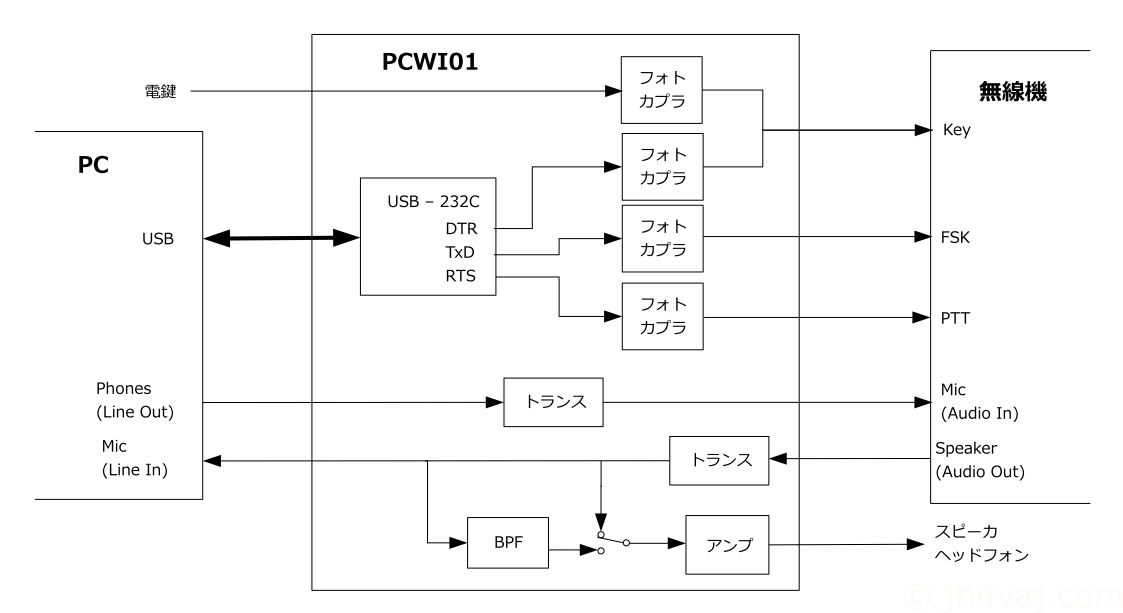
※クリックで拡大します。
操作方法
上の説明を参考に、PC・無線機と接続します。
PCと接続すると、COMポートとして認識されます。Winows 10のデバイスマネージャで見た様子を下に示します。
【接続前】
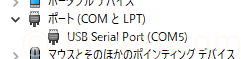
【接続前】
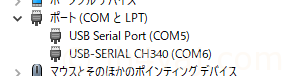
上の図で、「USB-SERIAL CH340 (COM6)」として認識されているものが本機です(COMポートの番号は接続するPCやUSBポートの場所によって異なります)。各種ソフトウェアから本機を使用する場合にこのCOMポート番号が必要ですので、控えておいてください。ドライバはWindows 10では自動でインストールされます。ドライバを入手する必要がある場合はコチラから⇒ 秋月電子のCH340Gのページ
電源スイッチはありません。PCとUSBケーブルで接続すると電源が入ります。
PCから見た制御線等の対応は以下のとおりです。
- DTR: CW
- TxD: FSK
- RTS: PTT
本機自体の操作は、バンドパスフィルタのON/OFF、アンプのボリューム、スピーカ・ヘッドフォンの切換えだけです。その他は、ご使用になるソフトウェアから行ってください。
PCとの音声信号の入出力は半固定ボリュームでレベル調整ができます。必要に応じて、上面パネルの穴にドライバを差し込んで行ってください。
動作実績
無線機とソフトウェアの組合せで、動作の確認できたものをリストアップしておきます。お使いの方からお寄せいた頂いた情報、および、私自身が確認したものです。
- FTDX9000D: WSJT-X, MMTTY (AFSK), ctestwin, N1MM Logger+
- FT-891: WSJT-X, MMTTY (EXTFSK), ctestwin
- IC-7000: WSJT-X, JTDX, MMTTY (EXTFSK), ctestwin
- IC-706MKIIG: WSJT-X, DSCW, MMVARI (FSK)
- IC-756PRO: zLog for Win10
- TR-751: WSJT-X, DSCW
- TS-480DAT: WSJT-X, MMTTY (EXTFSK), ctestwin
- TS-690: WSJT-X, MMTTY/MMVARI (EXTFSK), MMTTY (AFSK), DSCW, ctestwin
- TS-830S: WSJT-X
【参考】
以下の機種では、本機を使わずに無線機とPCをUSBケーブルで接続するだけでデジタルモード等の運用ができますが、本機が使えるか実験してみました。
- IC-7410M: WSJT-X, MMTTY (EXTFSK), ctestwin
製作編
回路図と部品表
回路図と部品表はPDFで用意しております ⇒ PCWI01回路図と部品表
下の図は回路図の雰囲気を掴んでいただくための参考です。
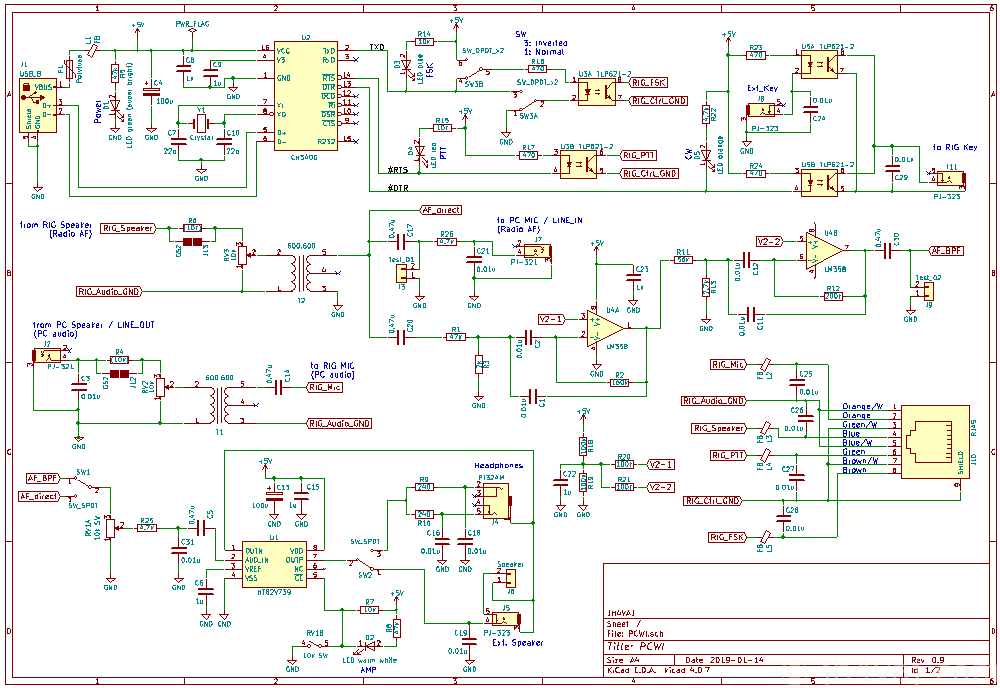
チップ部品
本機には30個以上のチップ部品が含まれます。とは言え、最も小さいものでも手ハンダが比較的し易い2012サイズ(2.0×1.2mm)で、ランドも大きめのサイズにしていますので難しくはありません。ICも1.27mmピッチと広めです。しかし、拡大鏡は必須だとお考え下さい。
回路の概要
本機は、大きく分けて、受信・BPF部、送信部、PCによる制御部(CW、PTT、FSK)で構成されています。
受信・BPF部
無線機から入力された信号は、PCのマイク入力へ渡されます。と同時に、本機内のアンプにも入力されてスピーカやヘッドフォンでモニタすることができます。本機内のアンプの前にCW用のバンドパスフィルタを入れられます(スイッチによりON/OFF)。
無線機とはトランス結合しており、直流的に絶縁されます。
送信部
PCのサウンド出力を無線機に渡します。FT8/JT65やRTTYのAFSKで使用できます。受信部同様、無線機とはトランスを介した接続です。
PCによる制御部
USB – RS-232C変換のIC「CH340G」を使用して、PCからはCOMポートとして制御できます。制御線の対応は前述のとおりです。
組立て
ここでは、本機を組み立てる際に注意すべき点について記します。
部品チェックと仕分け
まず最初に、部品をチェックして下さい。
チップコンデンサやフェライトビーズを区別しにくいと思いますが、見分け方をFAQにまとめておりますので、参考にして下さい ⇒ チップ部品の見分け方
BPF部の抵抗のカラーコードは非常に見づらいので、テスタを使って値をチェックして下さい。チェックしたついでに、それぞれ値がわかるようにしておくと良いと思います。例えば、部品表を印刷し、そこにテープで張り付けておくのも良い手だと思います。BPFに使うものだけでも仕分けておくと作業効率が上がります。BPF部の抵抗値の決め方については、こちらをご覧下さい ⇒ バンドパスフィルタ部の組立て
基板の分割
組立ての最初の作業は基板の分割です。手で曲げれば簡単に割れます。

折った個所は、ヤスリを掛けてなめらかにしてください。その際、粉塵を吸い込まないよう、注意してください。

この基板セットには、e-scope 3-in-1用の測定アダプタがオマケとして含まれています。基板の「土地」が余ったのでそこを利用して付けてみました。興味があればお使い下さい。
「e-scope 3-in-1」についてはこちら。
部品セットの用意もあります。
また、側面パネルと一緒についているユニバーサル基板も空き地利用のオマケです。実験等ご自由にどうぞ。
上面・底面パネルには側面パネルの突起が嵌合する穴があります。設計上は四角い穴なのですが、製造上の限界のため、角が丸くなっています。

これでは、突起が挿せません。穴の方を四角く整形するのは難しいため、突起側をヤスリで少し削って上手く入るようにして下さい。

また、突起側も付け根部分が丸くカットされています。ここもヤスリで軽く削ってパネルがしっかりはまり込むようにして下さい。
くれぐれも削りすぎないよう、随時、収まり具合を確認しながら削って下さい。ガラスエポキシ基板ですので、かなり硬く丈夫ではありますが、無理に押し込んだりすると突起等を折ってしまう虞があります。充分気を付けて下さい。
ヤスリがけ後には、ウエットティッシュなどで粉を拭き取っておくと良いだろうと思います。
部品番号のシルク印刷
基板上の部品番号は、原則として、その部品の側に印刷しています。部品上(例えば、抵抗の枠の中)に印刷した方が実装時にはわかりやすいのですが、実装後は部品番号を読めなくなってしまうため、部品の側に印刷しています。
しかしながら、部品が混み合ってわかりにくい(どれを指しているのか判断しづらい)ものもあります。そのため、一部の部品では、部品記号の側と中との両方に印字しているものもあります。このような背景ですので、「同じ部品番号が二つある」と混乱しないで下さい。
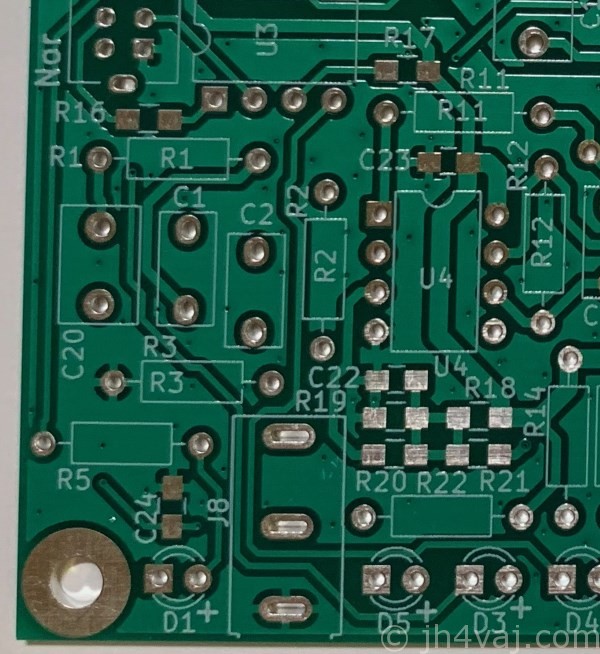
例えば、上の写真では、R1、R2、R3、R11、R12、U4(、および、U3)が部品の中にも部品番号を印字しています。
ついでに、U4下のチップ部品が混雑してわかりにくいかと思うので補足しておきます。上の写真で、U4の4番ピンに最も近いものがコンデンサ(C22)で、その下の四つが抵抗(R18~R21、すべて100kΩ)です。その下のリード部品がR22です(最もLEDに近いもの)。
下は部品配置図です。クリックで拡大します。参考にして下さい。
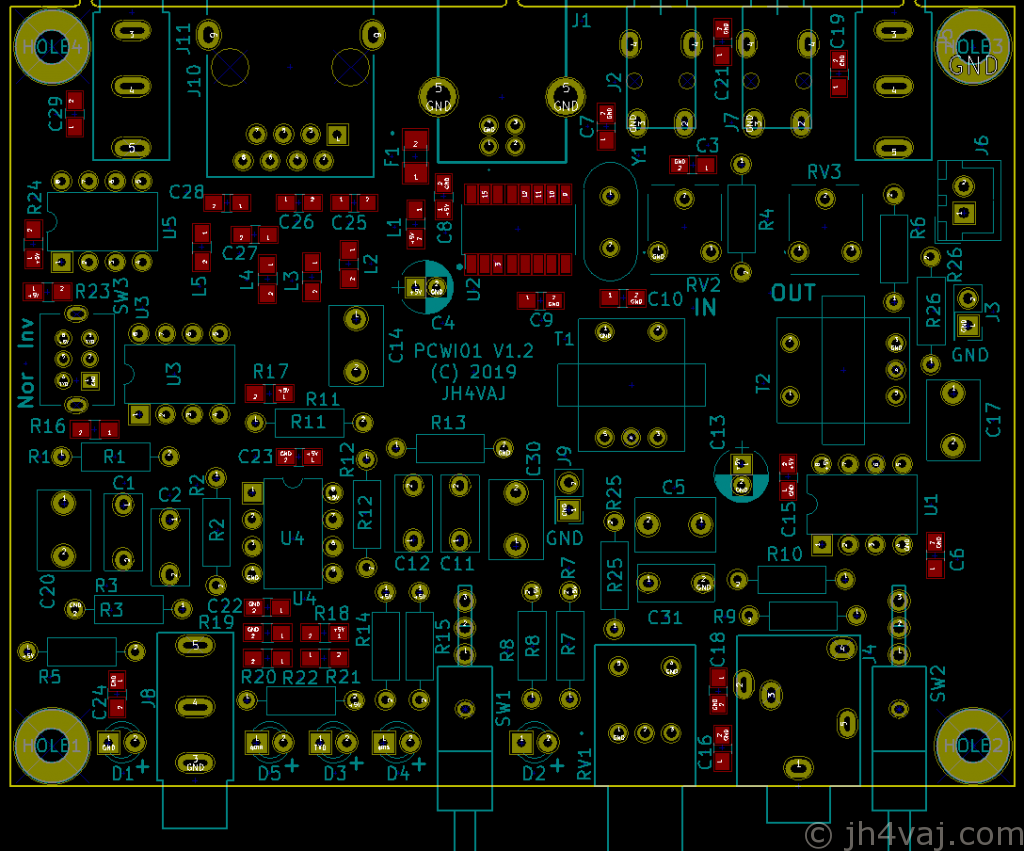
チップ部品の取付け
改めて申し上げるまでもないとは思いますが、背が低い部品からハンダ付けするのが定石です。つまり、チップ部品からということになります。どの順で付けて行っても構わないと思いますが、ICのCH340G周辺はまず先にCH340Gを付けて下さい。先に周りのコンデンサを付けてしまうとICのハンダ付けが非常にやりづらくなります。
CH340Gの1番ピンは丸穴で示されています。基板側も丸印が印刷されています。小さくて分かりづらいとは思いますが、写真を参考に確認して下さい。

フェライトビーズとコンデンサは外観からは区別が付きません。間違えないよう、注意してください。もし不安になったら、テスタでチェックして下さい。導通がある方がフェライトビーズ、ない方がコンデンサです。
ハンダ付けに関しては、こちらのページにまとめてあります。必要に応じて参考にしてください。
私の場合ですが、実装した部品は回路図にチェックしています。

このあたりはお好みで。
下は、チップ部品の実装を終えた状態です。

ぱっと見では分かりづらいですが、これで30個以上の部品がハンダ付けされています。
バンドパスフィルタ部の組立て
ここからリード部品を取り付けるわけですが、まず最初に、部品の足は短く切ることを頭の中に入れて下さい。底面パネルとの距離は2mmです。ボリュームや各コネクタ類の足は切らなくても大丈夫です。
組み立てる最初のブロックとしては、バンドパスフィルタ部をおすすめします。フィルタの動作チェックができますから。
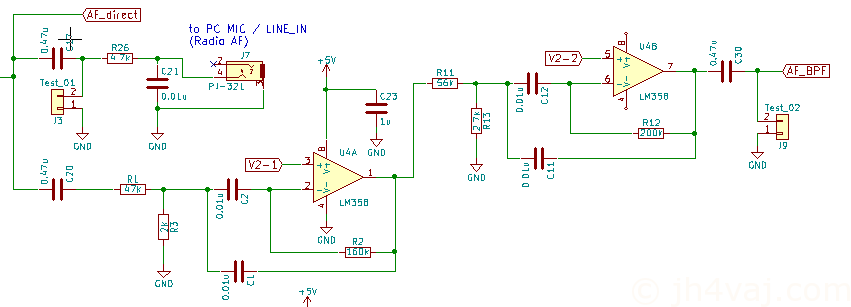
上がバンドパスフィルタ部の回路です。回路図の定数は、中心周波数800Hz、帯域300Hzです。キットには、中心周波数600/700/800Hz(帯域300Hz)の3種類の組合せに対応した抵抗を入れてあります。各周波数におけるR1、R2、R3、R11、R12、R13の値を下の表にまとめておきます。お使いの無線機のサイドトーンの周波数に中心周波数を合せるのが無難だと思います。
- 中心周波数: 800Hz
| BW | R1 | R2 | R3 | R11 | R12 | R13 |
|---|---|---|---|---|---|---|
| 200Hz | 56k | 200k | 1.6k | 75k | 240k | 2k |
| 300Hz | 47k | 160k | 2k | 56k | 200k | 2.7k |
- 中心周波数: 700Hz
| BW | R1 | R2 | R3 | R11 | R12 | R13 |
|---|---|---|---|---|---|---|
| 200Hz | 62k | 200k | 2.2k | 82k | 240k | 2.7k |
| 300Hz | 43k | 130k | 3.3k | 56k | 180k | 4.3k |
- 中心周波数: 600Hz
| BW | R1 | R2 | R3 | R11 | R12 | R13 |
|---|---|---|---|---|---|---|
| 200Hz | 62k | 200k | 3k | 75k | 270k | 3.6k |
| 300Hz | 39k | 130k | 4.3k | 56k | 180k | 6.2k |
より詳しい話は、こちらの記事をご覧下さい。
もちろん、ご自身でご希望の中心周波数・帯域で計算して、その値で実装することも可能です(その際の必要部品はご自身で用意して下さい)。余談ながら、帯域500Hzでは切れが悪いように感じました。クリスタルフィルタほどバッサリ切れるものではないからでしょう。
J3、J9はフィルタの特性測定用のテスト端子ですが、キットには含まれません。コンデンサの足などの流用で良いと思います(短くしてショートには気をつけて下さい)。2.54mmピッチですので、適当なコネクタやピンヘッダなどを使うこともできます。
これに続いて、USBインタフェース部を実装します。
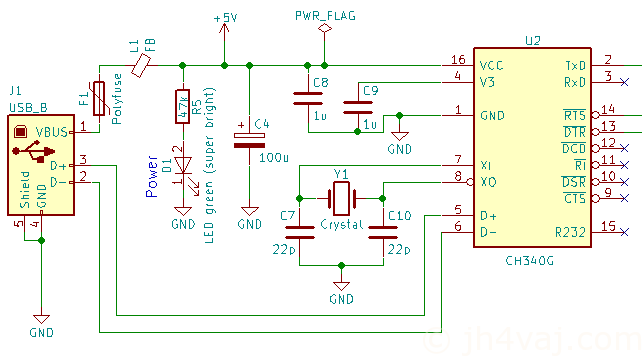
X’talは若干浮かせて実装して下さい。これは、基板パターンとX’talの金属ケースのショートを防ぐためです。ハンダ付け際にハガキくらいの厚さの紙を挟んで作業すると良いかもしれません(ハンダ付け後に抜く)。
LEDは高さの調整が必要ですので、この時点ではハンダ付けしないで下さい。
下が、バンドパスフィルタ部とUSBインタフェース部(電源部)を実装した様子です(前述の通り、LEDは実装していません)。

これは試作機のため、ICにはソケットを使用しています(キットには含まれません)。
この段階で、最初の動作確認を行います。
本機とPCをUSBケーブルで接続すると、「操作方法」で説明したように、OSが認識します。もし認識しない場合は、部品の付け忘れ、ハンダ付け不良などをチェックして下さい。
続いて、バンドパスフィルタの動作・特性確認を行います。この確認はオプションです。必要に応じて行って下さい。J3、J9のテスト端子を使って、e-scope 3-in-1の「自動測定機能」で特性をチェックしました。なお、定数は中心周波数800Hz、帯域300Hzで実装しています。
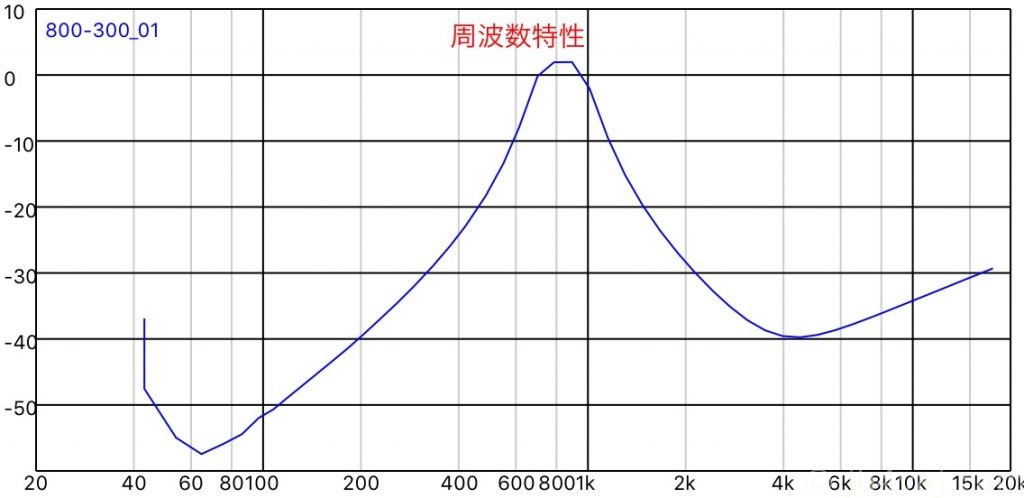
40Hz~20kHz、測定数は50です。上の方がおかしなことになっているのは、この測定装置の特性(限界)のためです。
中心周波数付近を詳しく測定したものがこちらです。
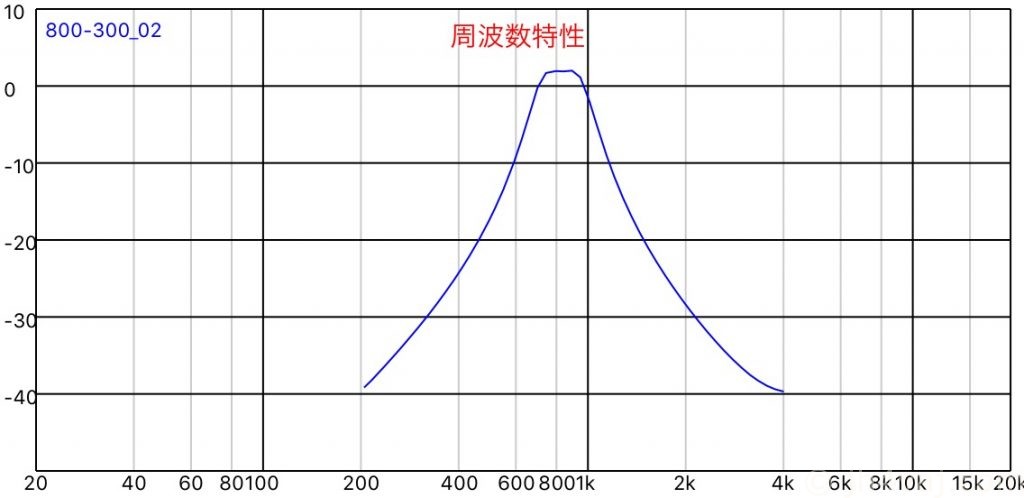
200Hz~2kHz、測定数50です。シミュレーション結果と良く合っているようです。e-scope 3-in-1は安価なツールにも関わらず、このようにフィルタの特性が実測できるので便利ですし、安心でもあります。
もし、期待通りの結果が得られない場合は、定数を検討して下さい。私が実測したのは、この800Hz/300Hzだけです。これ以外のものは実測していないので、結果はわかりません。
参考として、OSA103 Miniでも測定してみました。


広帯域と中心周波数付近の拡大です。広帯域で見た場合に上の周波数の方で持ち上がったりはしてないことが確認できます(「e-scope 3-in-1」の問題であることが裏付けられます)。なお、左右のバランスが崩れているように見えるのは、OSA103 Miniの測定結果の横軸がリニア目盛のためです(対数目盛ではない)。
このあとはどんどん組み立てていきます。
フォトカプラ
2回路入りのTLP621-2で設計しましたが、それが最近では入手できなくなってしまいました。そのため、ある時期以降のキットには1回路のTLP621-1を入れています。電気的特性は同じものです。

上の写真のように並べて搭載すればOKです(動作も確認しています)。この写真はテスト機のためソケットを使っていますが、キットには含まれていません。
ジャック等とパネルの位置確認
パネルから顔を出す各ジャックやスイッチなどは、ハンダ付けの前にパネルを当てて確認して下さい。前面、後面共です。

3.5mm モノラルジャック
J5、J8、J11で使用しているPJ-323、内部のスイッチ機構が接触不良を起こすものがまれにあるようです。プラグを何度か差したり抜いたりしているとスイッチの接点が接触しなくなってしまった(内蔵スピーカから音が出なくなった)との連絡をユーザさんからもらいました。

このジャックを基板に取り付ける前にプラグを何度か差したり抜いたりし、その後に(プラグを抜いた状態で)上の写真の端子をテスタで導通確認してください。導通があればOKです。
三つのジャックの内、このスイッチ機構を利用しているのはJ5(外部スピーカ用ジャック)だけですので、スイッチが上手く機能するものをここに使ってください。J8とJ11はスイッチ機構を利用していないので、スイッチの導通がなくても大丈夫です(回路図参照)。もし、三つともダメでしたら連絡ください。
また、一種の「力技」にはなりますが、透明プラスチックのカバーは外れます(小さなマイナスドライバなどを差し込んでこじる)。カバーを外して接点を少し曲げてやると接触が良くなります。
トランスの向き
T1、T2は、一次側・二次側共、足はそれぞれ二本です(合計四本足)。一方、トランスの自身、および、基板パターンは二次側が三本足であることを想定した作りになっております。それに合せて実装して下さい。実際のところは、インピーダンス比が1:1ですので、どちらの向きに取り付けても差し支えないのですが、気持ちの問題です^^;
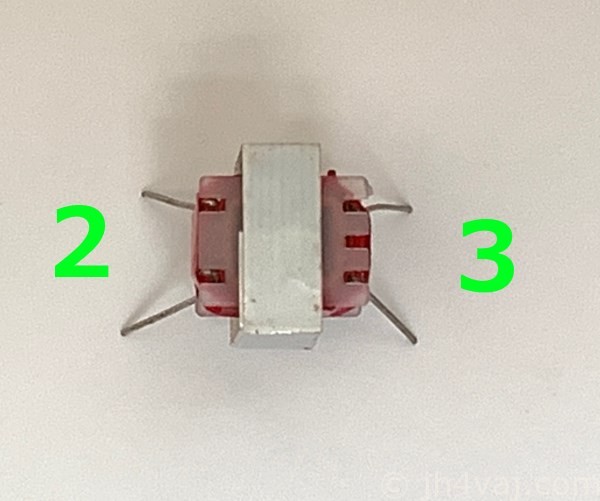
LEDの確認と取付け
LEDは外見からは色の区別が付きません。そこで、USB PWR用LED(D1)のところを利用して、実際に点灯させて確認します。USBポートを接続してLEDをスルーホールに差し込めば点灯します。余談ながら、LEDの点灯確認ですので、PCではなく、モバイルバッテリにつないでもOKです。

発光色が確認できたら、下のように曲げます(極性に注意)。
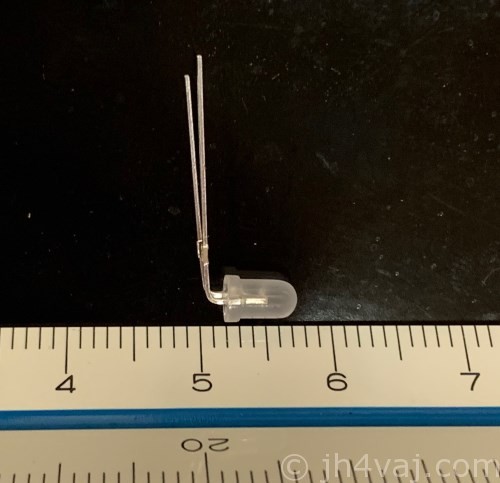
LEDキャップを被せ、それぞれの場所に差し込みます。パネルの穴に合うように高さを調整してハンダ付けします。


J12、J13をショート
一通りの実装が終ったら、基板裏のJ12とJ13をショートさせます。間隔は狭くしてあるのでハンダブリッジで簡単につなげられます。
【ブリッジ前】
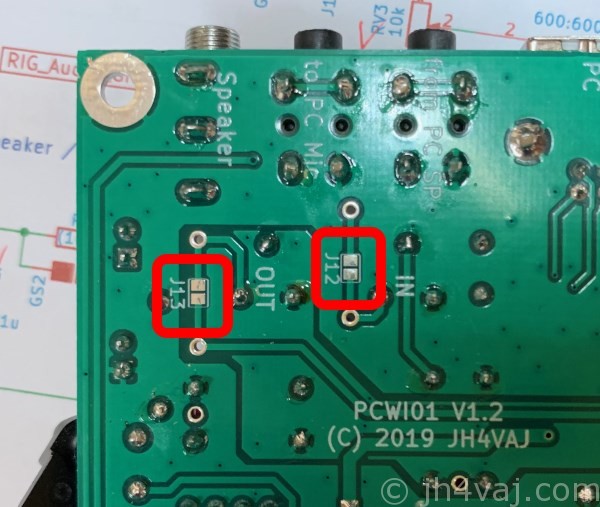
【ブリッジ後】
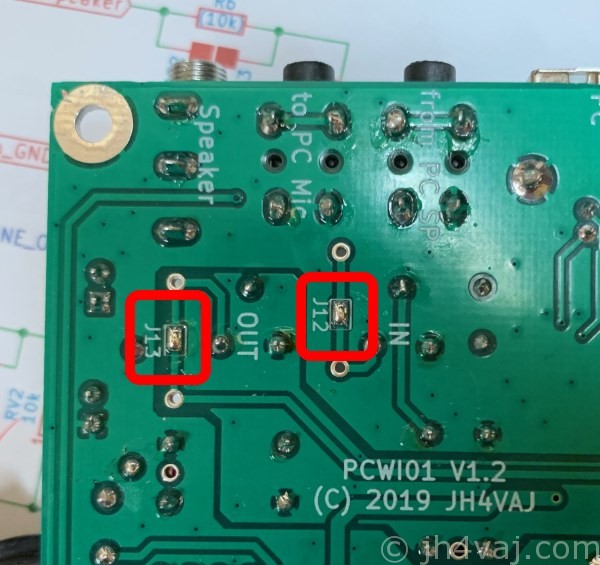
このブリッジを忘れると、PCへの音声信号の入出力ができません。ご注意下さい。ハンダブリッジが嫌でしたら、R4、R6をジャンパ線でショートしてもOKです。お好みの方でどうぞ。
もし、半固定ボリュームのRV2やRV3でレベル調整しづらい場合は、このブリッジを除去して、R4、R6に適当な抵抗を実装すると良いと思います(10k~22kΩ程度)。
半固定ボリュームは、とりあえずは、真ん中の位置にしておくと良いでしょう(二つ共)。
SW3(FSK極性)とFSK LEDの関係
SW3はFSKの極性スイッチです。通常はNor(ノーマル(正相))側で使います。
(前面パネルの)FSK LEDはスペース時に点灯するように設計しています。気持ちの上では、マーク時に点灯させたいのですが、無信号状態がマーク時と同じ極性のため、マーク時でLEDを点灯させるようにすると、無信号時にも点灯してしまいます。つまり、FSKを使わないときにも常に点灯してることになります。これはどうにも気持ち悪いので、スペース時に点灯するようにしました。FSKでデータを送出している際に点滅して見えれば良いという設計思想です。

もし、マーク時に点灯するようにしたい場合は、SW3をInv(逆相)側に設定し、LEDと極性を合せます。その上で、ソフトウェア側の設定を逆相にすれば、マーク時点灯になります。このような使い方をすることはないだろうとは思いましたが、念のため、できるようにしてあります。
繰り返しますが、通常は「Nor」側です。ケースを組み立てる前に、スイッチ位置を確認して下さい。
【参考資料】
スピーカの取付け
スピーカを上面パネルのうらにネジ止めします。M2.5のビス、ワッシャ、ナットを使用して下さい。
続いて、スピーカにワイヤをハンダ付けします。ハンダ付け部に+-の極性が書かれていますので参考に。最初からハンダが乗っているところはスピーカのボイスコイルからの配線が取付けられています。ここのハンダは溶かさないようにして下さい(ボイスコイルの配線が外れると厄介です)。

ハンダ付けの再確認
すべての部品を取り付け終ったら、ケースを組み立てる前に、今一度、付け間違いがないか確認してください。
ケースの組立て
どのような順序で組立てても構いませんが、おそらく、底板から順に上に乗せていくのが簡単だろうと思います。
底板は光沢がある側(銅箔が貼ってある)が外側、絶縁側が内側です。これは、もし、リード線が長くて底板に当たってしまってもショートしないようにという目的です。
下から、M3x8mmのビス、底板、スペーサ(2mm)、基板の順に重ね、スタンドオフ(18mm)を使って固定します。この際、スペーサを底板に仮止めしておくと作業しやすいと思います。
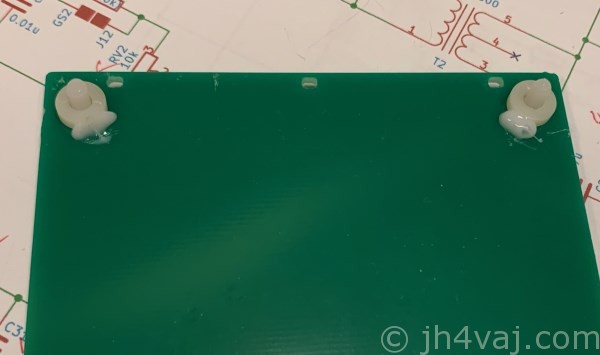
ここではホットボンドを使いました。接着剤でも大丈夫だと思います。簡単にちょん付しただけです。何しろ、取付けのときに動かなければOKです。まったくの余談ですが、最近では「ホットボンド」よりも「グルーガン」の方が通りが良いようです。百円均一で「ホットボンドはありますか?」と尋ねたら話が通じませんでした。「グルーガン」なら一発。
スペーサの仮止めは必須ではありません。やりやす方法で進めて下さい。
続いて、左右のサイドパネルも取り付けます(取付穴に差し込む)。これも外側が光沢面です(見た目を他と合せるため)。

スピーカのワイヤをコネクタに取り付け、天板をかぶせて、ネジ止めします(M3x6mmのビス)。
最後に、底板の適当な場所にゴム足を貼り付けます。

完成です。上面パネルはこの向き(スピーカが向かって左)です。そうしないと、半固定VRと穴の位置が会いません。また、上面パネルの印刷と前・後面パネルのコネクタ類は位置を合わせています。

リグ接続ケーブルの作成
USBケーブル等は市販の出来合いのものが使用できますが、無線機との接続ケーブルは専用品のためご使用の無線機に合わせて自作しなければなりません。ケーブルには、市販のLANケーブルを使用します。CAT5でもCAT5eでも構いません。しかし、最近はCAT6の方が入手容易で安価かもしれません。もちろん、CAT6でもOKです。
LANケーブルのピン接続には、TIA-568-A(T568A)とTIA-568-B(T568B)の二種類があります。TIA-568-Bの方が一般的なようですが、まれに、TIA-568-Aの場合もあるようですので気を付けて下さい。本機では、TIA-568-Bを想定して設計しています。下の写真が、TIA-568-Bのワイヤの並び順です。

1: 白橙
2: 橙
3: 白緑
4: 青
5: 白青
6: 緑
7: 白茶
8: 茶
バラすと各ペアがツイストしています。


CAT6の場合は、中心にセパレータが入っていると思います。これは使わないのでカットします。
この接続ケーブルは、RFの回り込みを避けるため、必要以上に長くしない方が良いと思います。また、回り込みしてしまうようなら、クランプコア(パッチンコア)の使用も検討して下さい(そのためには、ある程度の余裕を持った長さにしておく方が良いという矛盾したことにもなるのですが…)。
本機の配線の割当は以下のとおりです。
| ピン番号 | 色 | 用途 |
|---|---|---|
| 1 | 白橙 | Mic GND |
| 2 | 橙 | Mic |
| 3 | 白緑 | PTT GND |
| 4 | 青 | Speaker |
| 5 | 白青 | Speaker GND |
| 6 | 緑 | PTT |
| 7 | 白茶 | FSK GND |
| 8 | 茶 | FSK |
※ Mic GNDとSpeaker GNDは共通。同じく、PTT GNDとFSK GNDも共通。
各線を無線機のコネクタに合わせて配線します。無線機のコネクタのピン割当は、各マニュアル等を参照して下さい。
以下に結線の具体例をいくつか示します。
TR-751
正面のマイク端子(8ピン)と、背面のEXT.SP(外部スピーカ)端子を使います。マイク端子のピン配置はTR-751のマニュアルを参照願います。
| ピン番号 | 色 | 用途 | リグ |
|---|---|---|---|
| 1 | 白橙 | Mic GND | 7 – マイクGND |
| 2 | 橙 | Mic | 1 – マイク |
| 3 | 白緑 | PTT GND | 8 – GND |
| 4 | 青 | Speaker | EXT.SP |
| 5 | 白青 | Speaker GND | EXT.SP GND |
| 6 | 緑 | PTT | 2 – PTT |
| 7 | 白茶 | FSK GND | – |
| 8 | 茶 | FSK | – |
※FSK端子は使いません(TR-751は非対応のため)。

TS-690
TR-751と同じケーブルが使えます。外部スピーカ端子ではなく、正面のPHONES(ヘッドフォン)端子を使うのが楽でしょう(ただし、ジャックのサイズは6.3mm)。
または、背面のACC2端子(DIN 13ピン)も利用できます。FSKを利用する場合は、ACC2を使用する必要があります。ACC2を使用すると、マイクは接続したままで大丈夫ですし、ヘッドフォン端子(または外部スピーカ端子)もそのまま利用できるので、おすすめです。
| ピン番号 | 色 | 用途 | リグ |
|---|---|---|---|
| 1 | 白橙 | Mic GND | 12 – GND(オーディオ入力用) |
| 2 | 橙 | Mic | 11 – PKD |
| 3 | 白緑 | PTT GND | 8 – GND |
| 4 | 青 | Speaker | 3 – オーディオ出力 |
| 5 | 白青 | Speaker GND | 4 – GND(オーディオ出力用) |
| 6 | 緑 | PTT | 9 – PKS |
| 7 | 白茶 | FSK GND | 8 – GND |
| 8 | 茶 | FSK | 2 – RTK |
※PTT GNDとFSK GNDは二つをまとめて8ピンに接続します。


DIN 13ピンコネクタは、共立エレショップで入手できます。DIN 13ピンのハンダ付タイプはピン間隔が狭くて大変ですが、これは圧着タイプなので楽です(一方、圧着工具が必要ですが)。
改造
試作の段階で「シャー」というノイズが気になったので、アンプの前にLPFを入れてあります(やかましく感じるのは4~5kHzあたり)。
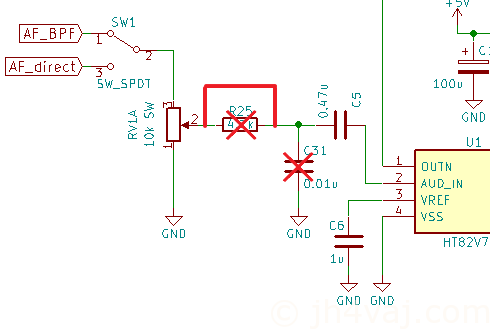
R25の4.7kΩとC31の0.01µFがそのフィルタです。この定数でカットオフ周波数は約3.4kHz。CWやSSBの受信には問題ないと思います(アマチュア無線のFMも)。これを入れることで、SSBの了解度が格段に上がりました(TS-690で、IF段のフィルタを敢えて広く(6kHz)にした場合)。
しかし、AM放送やFM放送を聞く場合はこれでは高音域が不足します。そのような用途が多い場合は、上の図のように、R25とC31を除去すると良いでしょう(R25はショートする)。逆に、もっと「静か」にさせたい場合は、R25を少し大きめにします。計算上、5.1kΩでカットオフ周波数3.1kHz、6.8kΩで2.3kHzになります。
無線機にSSB用のフィルタが内蔵されている場合は、このLPFの効果はありません(SSBフィルタの方が帯域が狭い(2.4kHz等))。
FAQ
チップ部品の見分け方は?
当キットには、以下のチップ部品があります。
- IC: CH304G
- ポリスイッチ
- 抵抗: 470Ω、100kΩ
- フェライトビーズ
- セラミックコンデンサ: 22pF、0.01µF、1µF
ICは一目瞭然だと思います。
ポリスイッチはチップコンデンサなどと比べて一回り大きいものです。「JB」と印字されています。
抵抗は黒で、抵抗値(コード)が印刷されています(拡大鏡を使用しなければ、おそらく読めません)。
フェライトビーズとセラミックコンデンサは見分けづらいですが、色がやや黒い方がフェライトビーズ、明るい茶色がセラミックコンデンサです。どちらも、値の印刷はありません。判断が難しければ、テスタで導通テストしてみて下さい。導通がある方がフェライトビース、ない方がコンデンサです。
セラミックコンデンサのうち、数が最も少ないものが22pF、最も多いものが0.01µF、残りが1µFです。また、1µFは他と比べて厚みがあります。
チップ部品の個数が合わない
チップ部品のうち、下記のものは予備として必要数よりも多めに入れおります。
- 抵抗: 470Ω、100kΩ
- フェライトビーズ
- セラミックコンデンサ: 22pF、0.01µF、1µF
バンドパスフィルタ、おススメの定数は?
バンドパスフィルタの中心周波数は、お使いの無線機のサイドトーンの周波数に合せるのが良いと思います。通過帯域幅は、300Hzが聞きやすいと思います。200Hzだとかなり切れるという印象ですが、一方で、狭くすると土管の中にいるような「コー」というバックグラウンド音が強くなります。
こちら、試作機段階で中心周波数: 700Hz、通過帯域幅: 100Hzで実験したものです。
さすがに狭すぎて使いにくいと感じましたので、100Hz幅の採用は見送りました。
「どうにも決めかねる」という場合は、中心周波数: 700Hz、通過帯域幅: 300Hzにしておくのが無難だと思います。これなら、計算上は550~850Hzを-3dBでカバーできます。どちらかに多少寄ったとしても、600Hz以上、または、800Hz以下の範囲は通るでしょう。以前、好みのトーン周波数をTwitterでアンケート調査しました。この結果では、ほとんどの方の好みは600~800Hzの範囲でした。
【追記】
中心周波数700Hz、帯域300Hzで組んだBPFの特性も測定してみました。

概ね、シミュレーション通りの結果になっています。なお、これはBPF部単体で組んだ状態ではなく、全体を組み終ったもので測定したものです。すなわち、周辺回路が付いた状態での測定です。
アンプ部はなぜミュート?
内蔵アンプは使用しない場合はミュートできるようになっています。本当は電源OFFにしたかったのですが、どうにもそれは実現できませんでした。
アンプ部の電源OFFにする(+5Vの供給を断つ)ことはできるのですが、その後でONにするとWindowsがUSBデバイスをスキャンしてしまうのです。それによってCH340Gの制御線がバタつき、PTTやCWが何度かON/OFFします。アンプ部に電源を供給することでUSBバスパワーの電圧が変動するのか(CH340Gが影響を受けてリセットされるのか)などと考えて、対策を行ってはみたのですが、解決できませんでした。
そのため、妥協案としてアンプICのスタンバイ機能を使うことにしました。このICは、無音時の消費電流がTypical 3.5mAですが、スタンバイモードではMax 1µAに抑えられます。これなら実質的に電源OFFと同じだろうと思います。ただし、オペアンプ(BPF)にはスタンバイ機能はないので、こちらは電力を消費します。とは言え、ないよりはいいだろうと思ってミュート機能をつけておきました。ちなみに、Amp LEDの消費電流は0.1mA以下です(ミュート時は消灯しますので、当然0mA)。
LEDの色を変えたい
LEDはお好みの色に変えてもらっても構いませんが、キット内のLEDは「現物合せ」で電流制限抵抗の値を決めております(LEDによって抵抗値が異なっているのはそのため)。したがって、LEDを交換する場合には、抵抗の値も同時に検討・変更する必要があります。
なお、CH340Gの各端子に流せる電流量がデータシート上に見つけることができなかったため、高輝度LEDを使って電流値を少なく抑えております。もし、お好みのLEDに交換するようでしたら、この点に留意して下さい。
抵抗のカラーコードが読みづらい
BPF部の抵抗には誤差1%の金属皮膜抵抗を使用しており、カラー帯が五本です。また、本数が多いためか各帯の幅が細いようで、しかも、地の色が濃い目で非常に判読しづらいと私も思います。メーカによってはもう少し読み取りやすいものもあるとは思いますが、いずれにしても誤差1%だと誤差を表す帯が茶色のため、左右の判断もやりづらいです。面倒だとは思いますが、抵抗値はテスタで確認して下さい。
裏話的なことではありますが、実は、各中心周波数用の500Hz帯域幅の抵抗も用意していました。しかし、その抵抗までをも追加すると本数が非常に多くなり、受け取った方でもチェックが大変になることが予想されます。しかも、500Hz帯域ではあまり切れが良くないため、実際には使われることはほとんどないと思います。こうしたことを考慮・検討した末、500Hz帯域幅用の抵抗は省くことにしました。その他にも試作段階で様子を見て値を変更したりもしたので、使わないことになった値の抵抗が大量にあります…。最後は泣き言です。すみません。
真空管式リグで使えるか?
基本的には動作するはずです。マイク、スピーカ(ヘッドフォン)、PTTは大丈夫だと思います。TS-830Sでの動作例があります。
ただし、CWに関してはフォトカプラの耐圧が真空管電圧に対して不充分なため使用できません(壊れます)。もし、真空管式リグのCWキーイングも行いたい場合は、耐圧の高いフォトリレーが使えそうです。例えば、秋月電子で扱っているフォトリレーのTLP222G-2が使用できると思います。スペック上は大丈夫だろうとは思いますが、未検証です(TLP222G-2とTS-690の組合せでの動作は確認しましたが、真空管リグでの検証はしていません)。ご了承下さい。
なお、フォトリレーはスイッチング速度が遅いのでFSKには向きません。通常のRTTYの速度なら大丈夫だと思いますが、より速いFSKだと間に合わない可能性があります。したがって、もし、フォトリレーを使う場合はCW側(U5)だけにして下さい。すぐには使わなくても、将来その可能性があるなら、交換できるようにICソケットにしておくと良いかもしれません。
完成品、または、製作代行は?
本機は部品セット(キット)での頒布だけです。完成品はありません。また、製作代行もお受けしません。ぜひ、自作を楽しんで下さい。
製作は難しい?
難しく感じるかには個人差があるので何とも言えません。使用しているチップコンデンサ等は小さなものでも2012サイズですので、比較的大きい部類です。TTCW02に使っているものと同じサイズですので、要求されるハンダ付け技術も同じです。ただし、部品点数が多いので面倒です。
ちなみに、製作時間は、最初の基板の分割・バリ取りとかみ合わせ調整で30分くらい、チップ部品だけで1~1.5時間程度。私もモニタさんも大体それくらいでした。残りの部品でさらに数時間。後はリグとの接続ケーブルの作製。効率良く勧めるポイントは、事前の部品チェックの際に分かりやすく仕分けしておくことです。
謝辞
このインタフェースの基本的な部分は、以前JH1LMDさんから頒布していただいたデジタル・インタフェース基板を参考にしています。「元々はCW用の板フェースとして作り始めた」というのは冒頭に書いたとおりですが、その時点から勝手ながらそのインタフェースのアイデアを参考にさせてもらいました。非常に参考になる情報をインターネット上に公開してくださったことを感謝します。
また、頒布に先立ち、JK1FNL、7M3URLのお二方にモニタ製作していただきました。お二方からはたくさんのコメントを頂戴し、当ページの製作編を充実させることができました。また、実際の動作も確認してもらい、動作実績も積み上げることができました。ありがとうございます。
頒布
ご希望の方は、下記注意事項等をご確認の上、下のフォームからお申し込みください。
【注意事項】
- 部品の調達の都合上、上の写真とは異なる場合があります。ネジ類も同様です。
- コストダウンのため、ほとんどの部品は海外通販で調達しています。ただし、主要半導体(CH340G、LM358、HT82V739、TLP621-2)、トグルスイッチ、電解コンデンサは国内調達品です(電解コンデンサは国産品)。この他にも、都合により国内調達品が入る場合があります。
また、そのため、抵抗のカラーコードやコンデンサの表示が読みづらい(印字が薄い、偏ったり潰れたりしている)ものがあります。何卒、ご了承ください。 - 基板に若干の色ムラがあることがあります。格安基板製造サービスを利用しているため、ある程度は仕方ないようです(ひどい場合は作り直してもらっていますが、ゼロにはならないみたいです)。より高品質な製造サービスならきれいに仕上がるかもしれませんが、コストが大幅に上ってしまいます。ご了承下さい。

- 本機のマニュアルは当ページがすべてです。紙媒体はありません。また、本機は電子工作の経験がある程度ある方を対象としております。抵抗のカラーコードやコンデンサの値の読み方など、基本的なところの説明はしていません。電子工作の基本については、こちらのページに参考になりそうなサイトなどをまとめてあります。
- 資源の有効活用のため、梱包材は再利用することがあります。ご了承ください。
- 仕様や頒布価格は予告なく変更することがあります。
- 本機の組立てや使用による怪我・事故等には責任を負いません。
【価格】
- 頒布価格: 6,300円
- 2012サイズのチップ部品(抵抗、コンデンサ、フェライトビーズ)は、念のため予備を入れてあります。
- LANケーブル(片側コネクタ)が付属します。
- 送料: 350円
- 支払い方法: 銀行振込
【オプション】
「e-scope 3-in-1」用のプローブアダプタの部品セットも用意しております(有償)。PCWI01の頒布と一緒に承ります。詳しくは以下のページを参照して下さい。
【申込みフォーム】
※これは申込み専用フォームです。申込み以外(問合せ等)には使用できません。
こちらにご入力いただいたメールアドレス宛に、追って、振込先等をお知らせします。入力ミスのないようお願いします。また、ここにご住所等は書かないようにお願いします。
このフォームでお申し込みいただいた時点では、注文が確定されるわけではありません。タイミングによっては、在庫が切れている場合もあります。自動注文システムではなく手動での対応ですので、何卒、ご了承下さい。
終了しました。